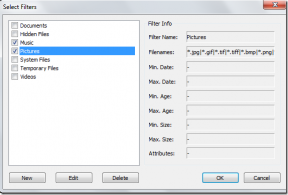Cómo hacer el efecto Shake en CapCut – TechCult
Miscelánea / / August 04, 2023
CapCut, la aplicación de edición de video ampliamente aclamada, ha cautivado a los usuarios con sus funciones avanzadas. Puede agregar el muy popular y fascinante efecto de sacudida a sus videos usando esta aplicación. Si desea aprender cómo aplicarlo a sus grabaciones usando CapCut, esta guía está aquí para su ayuda. Entonces, ¡comencemos el viaje creativo!

Tabla de contenido
Cómo hacer el efecto Shake en CapCut
Los efectos de movimiento, también conocidos como efectos ondulantes, agregan un toque visual a sus videos al crear una apariencia temblorosa. Si está utilizando CapCut para la edición de video, agregar este efecto único y divertido es muy fácil. ¡Descubre cómo en este artículo!
¿Dónde está Auto Shake Effect en CapCut?
Puede encontrar el efecto de auto-shake en el Sección de efectos de la aplicación
Método 1: usar el efecto de batido automático
El efecto de sacudida sacude automáticamente su video a un ritmo constante según las configuraciones configuradas. Aquí se explica cómo agregar un efecto de movimiento de cámara en CapCut:
1. Abre el Aplicación CapCut en su dispositivo.
2. Crear un Nuevo proyecto en la pantalla de inicio.

3. Importar el clip de vídeo quieres darle el efecto Shake.

4. En la parte inferior de la pantalla, toque Efectos.
5. SeleccionarBásico y desplácese hacia abajo para elegir el Efecto batido.
6. Toque en el garrapata pequeña icono para aplicar el efecto Shake.
7. Por último, ajustar la configuración del efecto Shake añadido a tu gusto.
¡Eso es todo! Ahora puede reproducir su video para ver cómo funciona Shake Effect.
Lea también:Cómo editar en CapCut
Método 2: usar el efecto Shake manualmente
Puede aplicar manualmente el efecto de sacudida en CapCut usando Keyframe. Para saber cómo, sigue estos pasos:
1. Crear varios clips en CapCut y añadir fotogramas clave a cada clip.
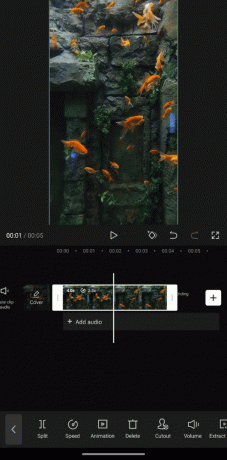
2. Selecciona el orientación para el primer fotograma clave y un orientación diferente para el siguiente fotograma clave. Agrupe dos fotogramas clave y repita para el resto del video.
3. Mejore su video con un superponer y dividir cada tiempo. Ajustar fondo color y opacidad para adaptarse a sus preferencias.
4. Vista previa del efecto batido y exporta tu video final.
Cómo obtener un efecto de batido lento en CapCut
Puede obtener un efecto de batido lento ajustando la configuración. Estos son los pasos dados para obtener un efecto de movimiento de cámara lento en CapCut:
1. Seguir Pasos 1-4 del epígrafe anterior.
2. Ahora, toca el Marco opción.
3. Selecciona el Luz eléctrica y toca Ajustar.
4. Ahora, poner el tamaño hasta el final, ajuste la intensidad entre 0-15, Desplazamiento horizontal en cualquier lugar entre 20-50, y girar en 50.
Nota: Mantenga estos efectos fijos durante todo el video completo o clip de fotos.
5. Luego, guarde el video o compártalo usando el Compartir icono.
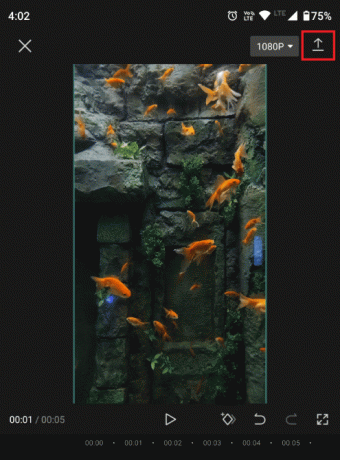
Una vez que haya ajustado la configuración, obtenga una vista previa del efecto para ver si cumple con sus expectativas o no.
Esperamos que este artículo le haya sido útil y que ahora pueda agregar el efecto batido en CapCut con facilidad. Si aún tiene alguna consulta o sugerencia, déjela en la sección de comentarios a continuación. Además, háganos saber lo que quiere aprender de nosotros.
Henry es un escritor tecnológico experimentado apasionado por hacer que los temas tecnológicos complejos sean accesibles para los lectores cotidianos. Con más de una década de experiencia en la industria de la tecnología, Henry se ha convertido en una fuente confiable de información para sus lectores.